Πώς να επιδιορθώσετε την προσωρινή μνήμη εικονιδίων στα Windows 10
Miscellanea / / November 28, 2021
Πώς να επιδιορθώσετε την προσωρινή μνήμη εικονιδίων στα Windows 10: Η προσωρινή μνήμη εικονιδίων είναι ένας χώρος αποθήκευσης όπου τα εικονίδια που χρησιμοποιούνται από τα έγγραφα και τα προγράμματά σας των Windows αποθηκεύονται για ταχύτερη πρόσβαση αντί να τα φορτώνουν κάθε φορά που χρειάζονται. Εάν υπάρχει πρόβλημα με τα εικονίδια στον υπολογιστή σας, η επισκευή ή η ανακατασκευή της προσωρινής μνήμης εικονιδίων θα διορθώσει σίγουρα το πρόβλημα.
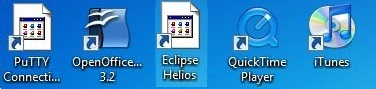
Μερικές φορές, όταν ενημερώνετε μια εφαρμογή και η ενημερωμένη εφαρμογή έχει ένα νέο εικονίδιο, αλλά αντίθετα, βλέπετε το ίδιο παλιό εικονίδιο για αυτή η εφαρμογή ή βλέπετε ένα κατεστραμμένο εικονίδιο σημαίνει ότι η προσωρινή μνήμη των εικονιδίων των Windows έχει καταστραφεί και ήρθε η ώρα να επιδιορθώσετε το εικονίδιο κρύπτη.
Περιεχόμενα
- Πώς λειτουργεί η προσωρινή μνήμη εικονιδίων;
- Πώς να επιδιορθώσετε την προσωρινή μνήμη εικονιδίων στα Windows 10
Πώς λειτουργεί η προσωρινή μνήμη εικονιδίων;
Πριν μάθετε πώς να επιδιορθώνετε την προσωρινή μνήμη εικονιδίων στα Windows 10, πρέπει πρώτα να γνωρίζετε πώς λειτουργεί η προσωρινή μνήμη εικονιδίων, ώστε τα εικονίδια να υπάρχουν παντού στα παράθυρα και η ανάκτηση όλων των εικόνων εικονιδίων από τον σκληρό δίσκο κάθε φορά που χρειάζονται μπορεί να καταναλώσει πολλούς πόρους των Windows, όπου τα βήματα της προσωρινής μνήμης εικονιδίων σε. Τα Windows διατηρούν ένα αντίγραφο όλων των εικονιδίων εκεί που είναι εύκολα προσβάσιμα, όποτε τα Windows χρειάζονται εικονίδιο, απλώς ανακτά το εικονίδιο από την κρυφή μνήμη των εικονιδίων αντί να το λαμβάνει από την πραγματική εφαρμογή.
Κάθε φορά που τερματίζετε τη λειτουργία ή επανεκκινείτε τον υπολογιστή σας, η προσωρινή μνήμη εικονιδίων εγγράφει αυτήν την προσωρινή μνήμη σε ένα κρυφό αρχείο, έτσι ώστε να μην χρειάζεται να φορτώσει ξανά όλα αυτά τα εικονίδια αργότερα.
Πού είναι αποθηκευμένη η προσωρινή μνήμη των εικονιδίων;
Όλες οι παραπάνω πληροφορίες αποθηκεύονται σε ένα αρχείο βάσης δεδομένων που ονομάζεται IconCache.db και στο Windows Vista και Windows 7, το αρχείο προσωρινής μνήμης εικονιδίων βρίσκεται σε:
Γ:\Χρήστες\\AppData\Local\IconCache.db ΣΗΜΕΙΩΣΗ: Αντικαθιστώ με το πραγματικό όνομα χρήστη του λογαριασμού σας στα Windows.

Στα παράθυρα 8 και 10 το αρχείο κρυφής μνήμης εικονιδίων βρίσκεται επίσης στην ίδια θέση όπως παραπάνω, αλλά τα Windows δεν τα χρησιμοποιούν για την αποθήκευση της κρυφής μνήμης εικονιδίων. Στα Windows 8 και 10, το αρχείο προσωρινής μνήμης εικονιδίων βρίσκεται σε:
Γ:\Χρήστες\\AppData\Local\Microsoft\Windows\Explorer ΣΗΜΕΙΩΣΗ: Αντικαθιστώ με το πραγματικό όνομα χρήστη του λογαριασμού σας στα Windows.
Σε αυτόν τον φάκελο, θα βρείτε έναν αριθμό αρχείων προσωρινής μνήμης εικονιδίων και συγκεκριμένα:
- iconcache_16.db
- iconcache_32.db
- iconcache_48.db
- iconcache_96.db
- iconcache_256.db
- iconcache_768.db
- iconcache_1280.db
- iconcache_1920.db
- iconcache_2560.db
- iconcache_custom_stream.db
- iconcache_exif.db
- iconcache_idx.db
- iconcache_sr.db
- iconcache_wide.db
- iconcache_wide_alternate.db
Για να επιδιορθώσετε την κρυφή μνήμη εικονιδίων, πρέπει να διαγράψετε όλα τα αρχεία κρυφής μνήμης εικονιδίων, αλλά δεν είναι απλό όσο μπορεί να ακούγεται επειδή κανονικά δεν μπορείτε διαγράψτε τα πατώντας απλώς το delete καθώς αυτά τα αρχεία εξακολουθούν να χρησιμοποιούνται από τον Explorer, επομένως δεν μπορείτε να τα διαγράψετε, αλλά υπάρχει πάντα ένα τρόπος.
Πώς να επιδιορθώσετε την προσωρινή μνήμη εικονιδίων στα Windows 10
1. Ανοίξτε την Εξερεύνηση αρχείων και μεταβείτε στον παρακάτω φάκελο:
Γ:\Χρήστες\
ΣΗΜΕΙΩΣΗ: Αντικαθιστώ

2. Στις Επιλογές φακέλου επιλέξτε “Εμφάνιση κρυφών αρχείων", φακέλους και μονάδες δίσκου και καταργήστε την επιλογή «Απόκρυψη προστατευμένων αρχείων λειτουργικού συστήματος.“

3. Μετά από αυτό, θα μπορείτε να δείτε το Δεδομένα εφαρμογής ντοσιέ.
4. Πατήστε και κρατήστε πατημένο το "Μετατόπιση" πληκτρολογήστε και κάντε δεξί κλικ στο φάκελο Explorer και, στη συνέχεια, επιλέξτε «Ανοίξτε το παράθυρο εντολών εδώ.“
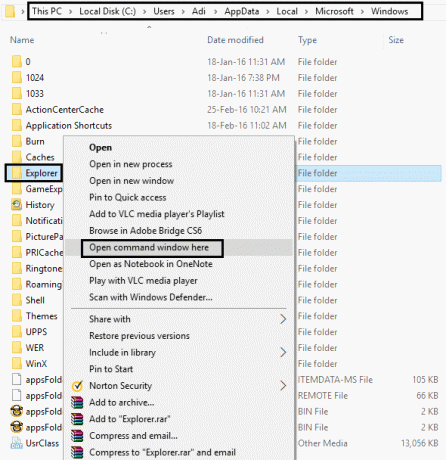
5. Ένα παράθυρο γραμμής εντολών θα ανοίξει σε αυτή τη διαδρομή:
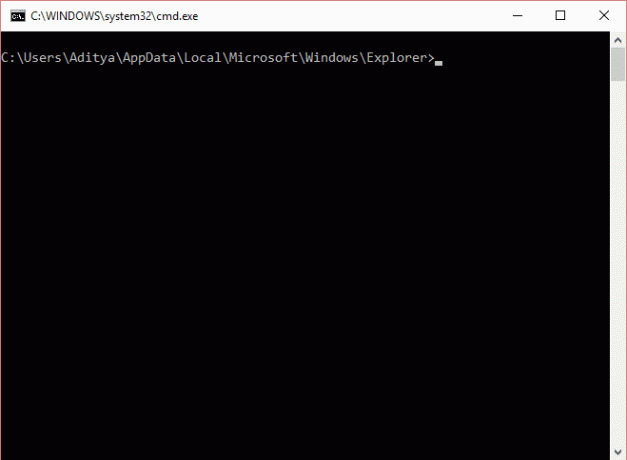
6. Τύπος dir εντολή στη γραμμή εντολών για να βεβαιωθείτε ότι βρίσκεστε σε σωστό φάκελο και θα μπορείτε να βλέπετε εικονοθήκη και κρυφή αντίχειρα αρχεία:
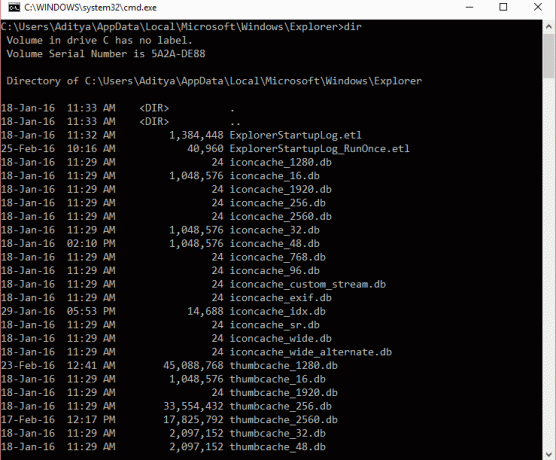
7. Κάντε δεξί κλικ στη γραμμή εργασιών των Windows και επιλέξτε «Διαχείριση εργασιών».

8. Κάντε δεξί κλικ στο "Εξερεύνηση των Windows"και επιλέξτε "Τέλος εργασίαςΑυτό θα κάνει την επιφάνεια εργασίας και τον εξερευνητή θα εξαφανιστούν. Βγείτε από τη Διαχείριση εργασιών και θα πρέπει να έχετε μόνο ένα παράθυρο γραμμής εντολών, αλλά βεβαιωθείτε ότι δεν εκτελείται άλλη εφαρμογή με αυτό.
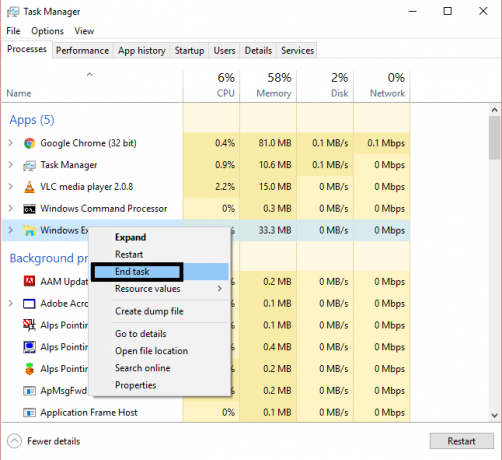
9. Στο παράθυρο της γραμμής εντολών πληκτρολογήστε την ακόλουθη εντολή και πατήστε enter για να διαγράψετε όλα τα αρχεία κρυφής μνήμης εικονιδίων:
del iconcache*
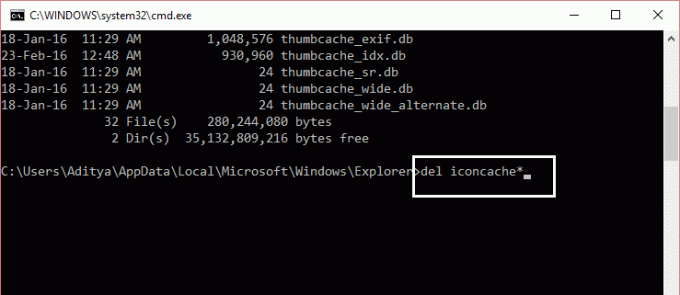
10. Τρέξτε ξανά το dir εντολή για να ελέγξετε τη λίστα με τα εναπομείναντα αρχεία και αν εξακολουθούν να υπάρχουν κάποια αρχεία προσωρινής μνήμης εικονιδίων, σημαίνει μερικά Η εφαρμογή εξακολουθεί να εκτελείται, επομένως πρέπει να κλείσετε την εφαρμογή μέσω της γραμμής εργασιών και να επαναλάβετε το διαδικασία ξανά.
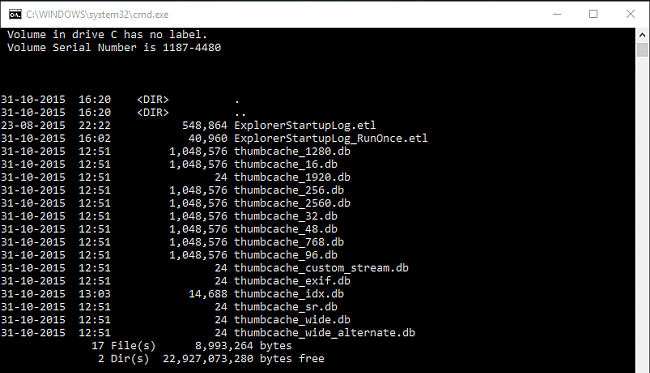
11. Τώρα αποσυνδεθείτε από τον υπολογιστή σας πατώντας Ctrl+Alt+Del και επιλέξτε "Αποσύνδεση.“ Συνδεθείτε ξανά και τυχόν κατεστραμμένα ή εικονίδια που λείπουν, ελπίζουμε να επιδιορθωθούν.
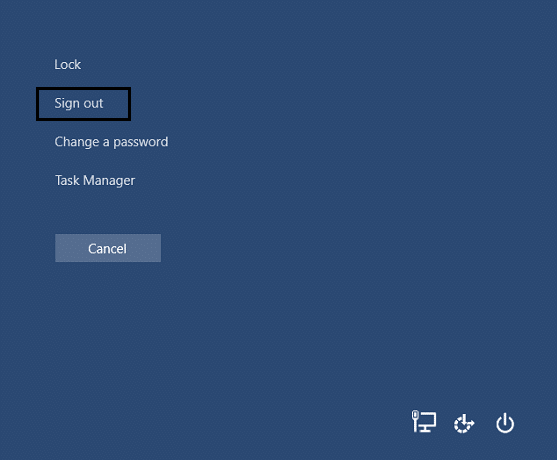
Μπορεί να σου αρέσει επίσης:
- Επιδιόρθωση χαμηλής μνήμης στον υπολογιστή σας Προειδοποίηση
- Πώς να διορθώσετε το σφάλμα εκτός μνήμης στα windows 10
- Πώς να διορθώσετε το MMC Δεν ήταν δυνατή η δημιουργία του συμπληρωματικού προγράμματος
- Πώς να διορθώσετε το COM Surrogate σταμάτησε να λειτουργεί
Αυτό είναι που έχεις μάθει με επιτυχία Πώς να επιδιορθώσετε την προσωρινή μνήμη εικονιδίων στα Windows 10 και μέχρι τώρα τα προβλήματα με την προσωρινή μνήμη εικονιδίων μπορεί να έχουν επιλυθεί. Θυμηθείτε ότι αυτή η μέθοδος δεν θα διορθώσει τα προβλήματα με τη μικρογραφία, για αυτό πηγαίνετε εδώ. Εάν εξακολουθείτε να έχετε αμφιβολίες ή ερωτήσεις σχετικά με οτιδήποτε, μην διστάσετε να σχολιάσετε και να μας ενημερώσετε.


